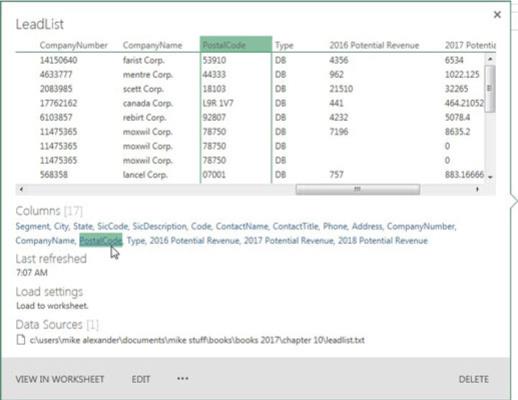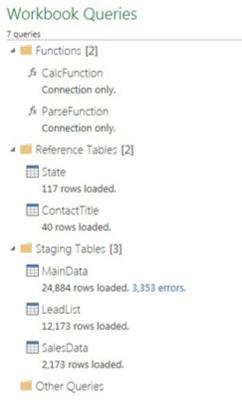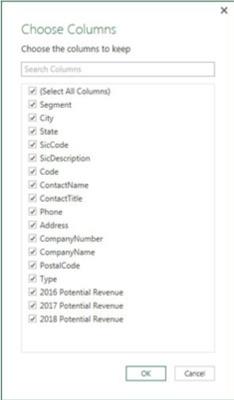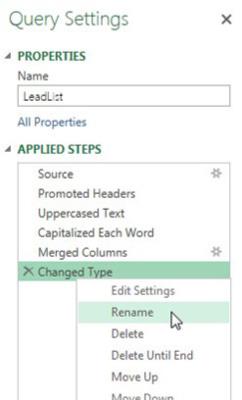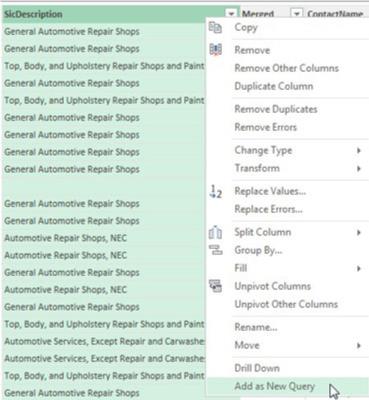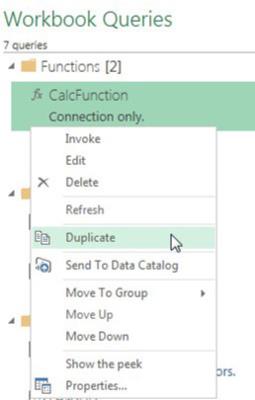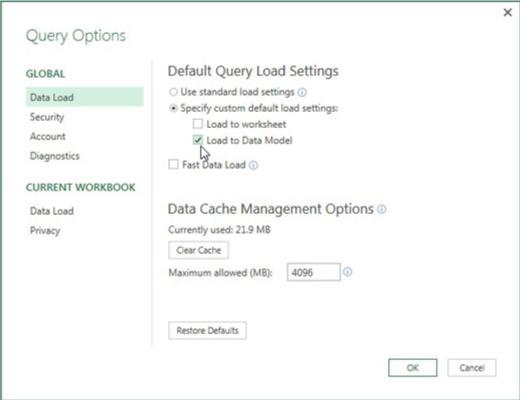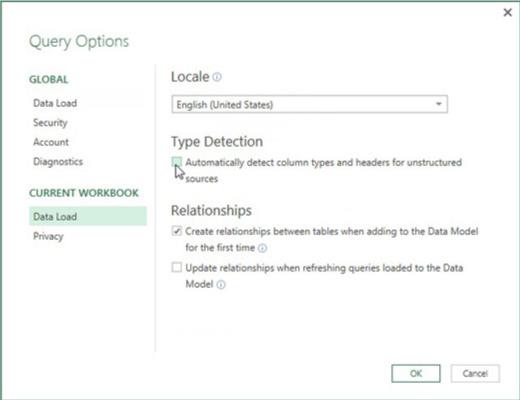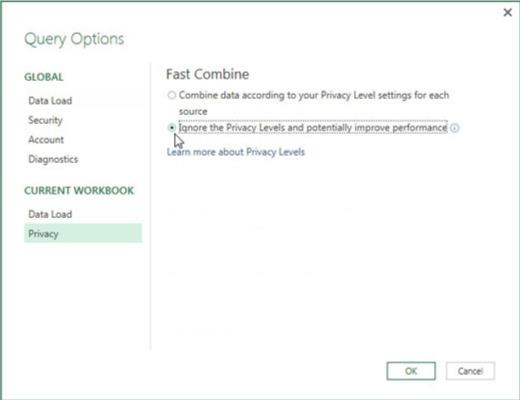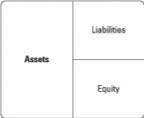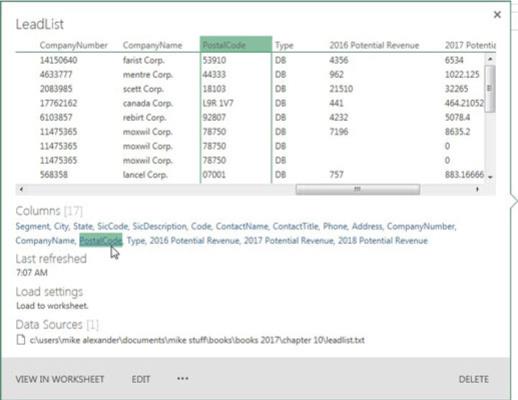
Hankige kiiret teavet paanilt Töövihiku päringud.
Kõik Power Query päringud, mis asuvad konkreetses töövihikus, võivad olla vaated paanil Töövihiku päringud. Töövihiku päringute paneeli aktiveerimiseks valige Andmed → Näita päringuid.
Sellel paanil saate vaadata kiiret teavet päringu kohta, hõljutades kursorit päringu kohal. Näete päringu andmeallikat, viimast korda, kui päringut värskendati, ja põgusat ülevaadet päringus olevatest andmetest. Konkreetse veeru vaatamiseks võite isegi klõpsata veeru hüperlinkidel.
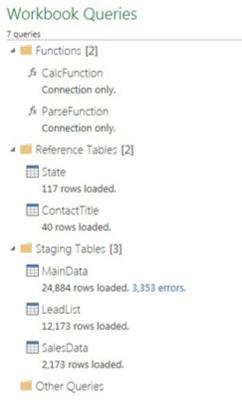
Korraldage päringuid rühmadesse.
Kui lisate oma töövihikule päringuid, võib töövihiku päringute paan muutuda segaseks ja segaseks. Tehke endale teene ja korraldage oma päringud rühmadesse.
Joonisel on näidatud, milliseid rühmi saate luua. Saate luua rühma ainult kohandatud funktsioonide jaoks või rühma välistest andmebaasidest pärit päringute jaoks. Võite isegi luua rühma, kuhu salvestada väikesed viitetabelid. Iga rühm on kokkupandav, nii et saate kenasti kokku pakkida päringud, millega te ei tööta.
Saate luua rühma, paremklõpsates paanil Töövihiku päringud päringut ja valides Teisalda rühma → Uus rühm.
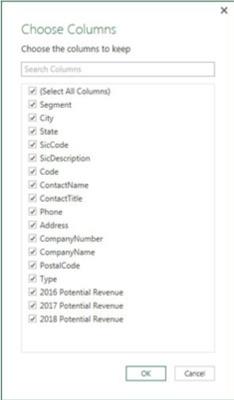
Valige päringutes kiiremini veerud.
Päringuredaktoris suure, kümnete veergudega tabeliga tegelemisel võib töötamiseks õigete veergude leidmine ja valimine olla valus. Kogu seda edasi-tagasi kerimist saate vältida, kui valite vahekaardil Avaleht käsu Vali veerud.
Avaneb näidatud dialoogiboks, kus kuvatakse kõik saadaolevad veerud (sh kohandatud veerud, mille olete lisanud). Saate hõlpsasti leida ja valida vajalikud veerud.
Valige päringutes kiiremini veerud.
Päringuredaktoris suure, kümnete veergudega tabeliga tegelemisel võib töötamiseks õigete veergude leidmine ja valimine olla valus. Kogu seda edasi-tagasi kerimist saate vältida, kui valite vahekaardil Avaleht käsu Vali veerud.
Avaneb näidatud dialoogiboks, kus kuvatakse kõik saadaolevad veerud (sh kohandatud veerud, mille olete lisanud). Saate hõlpsasti leida ja valida vajalikud veerud.
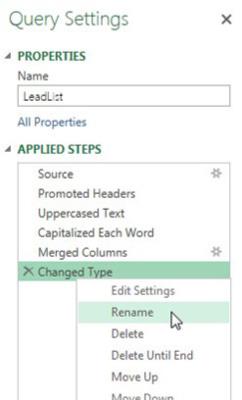
Nimetage päringu sammud ümber.
Iga kord, kui rakendate päringuredaktoris toimingu, tehakse päringusätete paanile uus kirje, nagu näidatud. Päringuetapid on omamoodi kontrolljälg kõigi andmetega tehtud toimingute jaoks.
Saate oma samme ümber nimetada, paremklõpsates igal sammul ja valides Nimeta ümber.
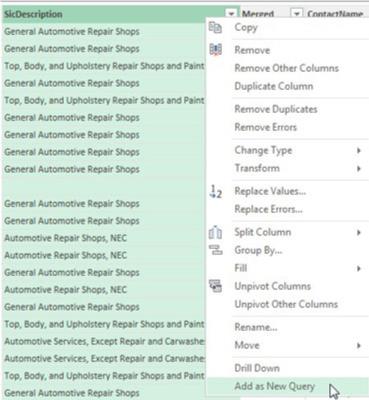
Looge kiiresti viitetabeleid.
Käputäis andmestiku veerge loovad alati fantastilised viitetabelid. Näiteks kui teie andmestik sisaldab veergu tootekategooriate loendiga, oleks kasulik luua kõigi selle veeru kordumatute väärtuste viitetabel.
Viitetabeleid kasutatakse sageli andmete kaardistamiseks, söödamenüü valijatena, otsinguväärtuste ja palju muu jaoks.
Päringuredaktoris saate paremklõpsata veerul, millest soovite viitetabeli luua, ja seejärel valida Lisa uue päringuna, nagu näidatud.
Luuakse uus päring, kasutades allikana tabelit, millest just tõmbasite. Päringuredaktor hakkab tööle, kuvades ainult teie valitud veergu. Siit saate päringuredaktorit kasutada näiteks duplikaatide puhastamiseks või tühikute eemaldamiseks.
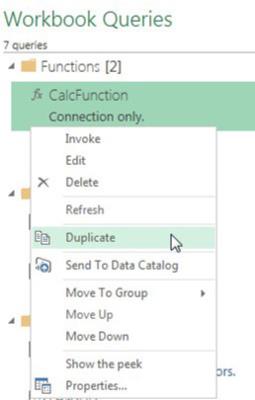
Aja säästmiseks kopeerige päringud.
Alati on tark tööd igal võimalusel taaskasutada. Miks ratast uuesti leiutada, kui teie töövihiku päringute paan on täis juba loodud rattaid?
Säästke aega, dubleerides töövihiku päringuid. Selleks aktiveerige paan Töövihiku päringud, paremklõpsake päringul, mida soovite kopeerida, ja seejärel valige Duplicate. Nagu näete, saate kohandatud funktsioone ka dubleerida.
Aja säästmiseks kopeerige päringud.
Alati on tark tööd igal võimalusel taaskasutada. Miks ratast uuesti leiutada, kui teie töövihiku päringute paan on täis juba loodud rattaid?
Säästke aega, dubleerides töövihiku päringuid. Selleks aktiveerige paan Töövihiku päringud, paremklõpsake päringul, mida soovite kopeerida, ja seejärel valige Duplicate. Nagu näete, saate kohandatud funktsioone ka dubleerida.
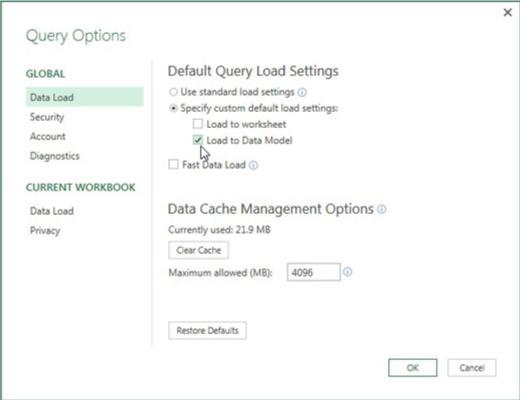
Määrake laadimise vaikekäitumine.
Kui töötate intensiivselt Power Pivoti ja Power Queryga, on tõenäoline, et laadite oma Power Query päringud enamiku ajast siseandmemudelisse.
Kui olete üks neist analüütikutest, kes laadib alati andmemudelisse, saate muuta Power Query suvandeid nii, et need laadiksid automaatselt andmemudelisse.
Kuvatava dialoogiboksi avamiseks valige Andmed → Uus päring → Päringu suvandid. Valige jaotises Globaalne valik Andmete laadimine ja seejärel määrake kohandatud laadimise vaikeseade. See võimaldab suvandeid töölehel või andmemudelile vaikimisi laadida.
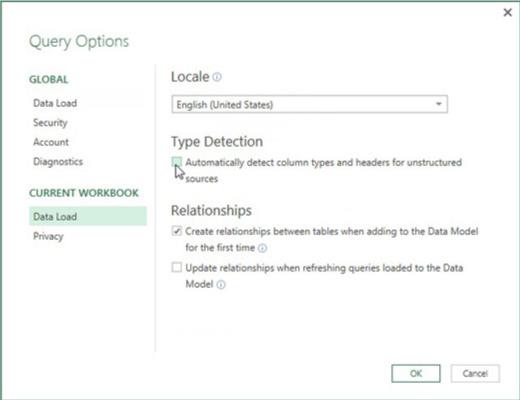
Vältige andmetüübi automaatseid muutmisi.
Üks Power Query uuemaid täiendusi on võime tuvastada automaatselt andmetüüpe ja ennetavalt muuta andmetüüpe. Seda tüüpi tuvastamist rakendatakse kõige sagedamini siis, kui päringule lisatakse uusi andmeid. Kuigi Power Query teeb korralikku tööd kasutatavate andmetüüpide äraarvamisel, võivad rakendatud andmetüüpide muudatused mõnikord põhjustada ootamatuid probleeme.
Kui eelistate andmetüübi muudatusi käsitleda ilma Power Query tüübituvastusfunktsiooni abita, saate selle välja lülitada.
Kuvatava dialoogiboksi avamiseks valige Andmed → Uus päring → Päringu suvandid. Valige jaotises Praegune töövihik suvand Andmete laadimine ja seejärel tühjendage struktureerimata allikate veerutüüpide ja päiste automaatse tuvastamise suvand.
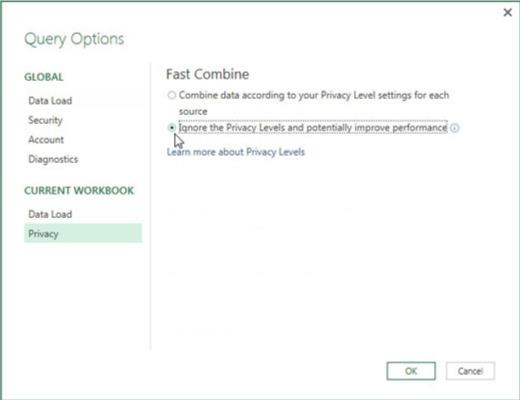
1
Toimivuse parandamiseks keelake privaatsusseaded.
Power Pivoti privaatsustaseme sätted on loodud organisatsiooniandmete kaitsmiseks nende kombineerimisel muude allikatega. Kui loote päringu, mis kasutab välist andmeallikat koos sisemise andmeallikaga, peatab Power Query esituse, et küsida, kuidas soovite iga andmeallika andmeprivaatsustasemeid kategoriseerida.
Enamiku analüütikute jaoks, kes tegelevad ainult organisatsiooniandmetega, ei muuda privaatsustaseme sätted päringuid ja tekitavad segadust.
Õnneks on teil võimalus privaatsustasemeid ignoreerida.
Kuvatava dialoogiboksi avamiseks valige Andmed → Uus päring → Päringu suvandid. Valige jaotises Praegune töövihik Privaatsus ja seejärel tehke privaatsustasemete ignoreerimise suvand.
1
Toimivuse parandamiseks keelake privaatsusseaded.
Power Pivoti privaatsustaseme sätted on loodud organisatsiooniandmete kaitsmiseks nende kombineerimisel muude allikatega. Kui loote päringu, mis kasutab välist andmeallikat koos sisemise andmeallikaga, peatab Power Query esituse, et küsida, kuidas soovite iga andmeallika andmeprivaatsustasemeid kategoriseerida.
Enamiku analüütikute jaoks, kes tegelevad ainult organisatsiooniandmetega, ei muuda privaatsustaseme sätted päringuid ja tekitavad segadust.
Õnneks on teil võimalus privaatsustasemeid ignoreerida.
Kuvatava dialoogiboksi avamiseks valige Andmed → Uus päring → Päringu suvandid. Valige jaotises Praegune töövihik Privaatsus ja seejärel tehke privaatsustasemete ignoreerimise suvand.
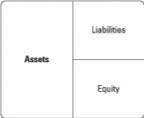
1
Keela suhte tuvastamine.
Kui koostate päringu ja valite väljundiks suvandi Laadi andmemudel, proovib Power Query vaikimisi tuvastada päringute vahelisi seoseid ja loob need seosed sisemise andmemudeli sees. Päringute vahelisi seoseid juhivad peamiselt määratletud päringu sammud. Näiteks kui ühendaksite kaks päringut ja laadiksite seejärel tulemuse andmemudelisse, luuakse seos automaatselt.
Suuremates andmemudelites, kus on kümmekond tabelit, võib Power Query seose tuvastamine mõjutada jõudlust ja pikendada andmemudeli laadimiseks kuluvat aega.
Saate seda probleemi vältida ja isegi jõudlust suurendada, kui keelate suhte tuvastamise.
Kuvatava dialoogiboksi avamiseks valige Andmed → Uus päring → Päringu suvandid. Valige jaotises Praegune töövihik valik Andmete laadimine ja seejärel tühjendage andmemudelile laadimise lisamisel seoste loomise suvand.